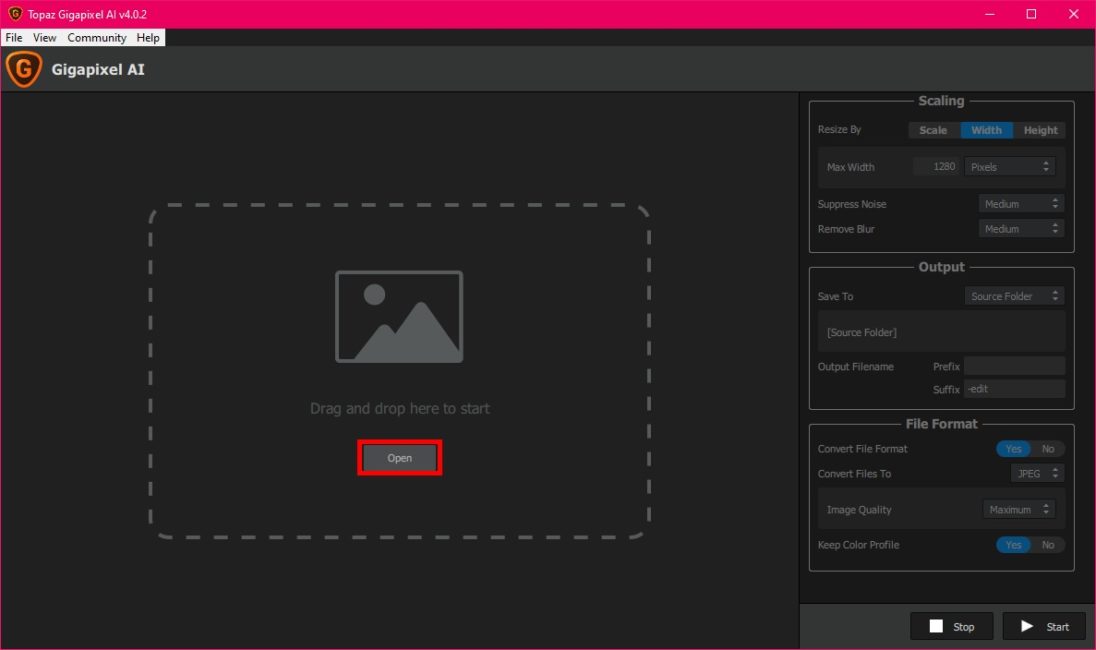想必很多人都遇到过这样的问题,当你在网上找到一张漂亮的图片,想快速安装到桌面上,但图片的低分辨率不允许你这样做。 或者你有一个更专业的任务 - 你需要紧急准备一张照片进行打印,但同样,这很糟糕,分辨率太低了。 当然,您可以使用 Photoshop 等标准方法增加必要照片的体积,但首先,手动提取质量非常耗时且累人,其次,无论您多么努力,像素都不会自行绘制.
但是,幸运的是,对于专业人士和普通用户来说,这个问题都有解决方案。 长期以来,神经网络在处理图像修饰方面一直非常成功。 为了增加照片的分辨率,有一个程序叫做 千兆像素AI 从公司 黄玉实验室. 它不仅会增加分辨率,还会真正提高图像本身的质量。 现在我们将详细讨论该程序及其使用方法。
![]()
Gigapixel AI 的工作原理
该程序的算法基于整个复杂的神经网络。 我将尽量不使用科学术语,并尽可能简单地解释所有内容。 该程序按像素分析照片并按颜色对它们进行分类,然后以您需要的分辨率形成遮罩,然后系统示意性地将正确颜色的像素添加到现有图像中,从而真正将其绘制为正确的分辨率。 这是一个非常肤浅的解释,如果您想更完整地描述该程序的工作原理 - 欢迎来到维基百科。
我们提高了 Gigapixel AI 中的照片分辨率
就Gigapixel AI界面的可用性而言,它不能称为复杂的应用程序,实际上每个人花10-15分钟的时间就可以弄清楚(即使该程序没有俄语本地化)。该程序的主要缺点是其系统要求,比某些独立游戏更严格。 Gigapixel AI 可在 RAM 4 GB 及以上、显卡 GB 及以上的系统上稳定运行 NVIDIA 9 系列及更高版本(在 AMD 的卡上,由于缺少 CUDA 核心,可能会出现问题)。但让我们从理论转向实践。我们走吧!
从以下位置下载 Gigapixel AI 官方网站. 请记住,该程序是付费的并且非常昂贵(99.99 美元),但是如果您在 Internet 上进行良好的搜索……您当然可以找到它,当然是为了熟悉。 或者更正确的选择是使用该实用程序的试用版。
安装过程我们就不多说了,因为最简单,直接点击“Next”,选择路径,等待安装完成即可。
启动程序后,它的界面就会在你面前打开,乍一看可能很复杂,但正如我们上面所说,15分钟就足够了。
单击“打开”按钮并选择所需的图像。
接下来,选择所需的分辨率,确保在“保存到”选项卡中选择了值“来源” Fold呃,将图像质量设置为最大,然后按开始。 在开始处理之前,您可以在预览窗口中看到图像的初始分辨率和最终分辨率,这非常方便。
处理后的图像将保存在与原始图像相同的文件夹中。
现在我建议看看得到的结果。 注意原图尺寸是580×319,处理后变成1920×1056,需要注意的是我们只设置宽度,高度由程序选择,以免违反图片比例.
如您所见,神经网络完美地完成了它的任务。 遗憾的是,这款软件并没有像我们希望的那样广泛分布在大众受众中,因为它确实让生活更轻松。 显然,这一切都与价格有关。
顺便一提, 在开发商 Topaz Labs 的官方网站上 还有几个专业用途的程序,用于改善照片和视频 - 使用 AI。
就是这样,我们真的希望您已经为自己发现了一个真正有用的工具。 祝您心情愉快,网站见。
警告! 如果您想就小工具的购买和操作、硬件和软件的选择等问题获得建议,我们建议您在“救护车”。 我们的作者和专家将尽快回答。